Удаляющиеся сообщения ВК: как отправить с телефона
Опубликовано автор Илья Шевченко
Исчезающие сообщения в ВК — это функция, позволяющая вам написать и отправить сообщение, или же фотографию и видео, которые будут удалены из диалога (или групповой беседы) через заданный вами промежуток времени (по таймеру). Вконтакте нет отдельной кнопки, чтобы отправлять временное сообщение, поэтому многие спрашивают, как отправлять исчезающие сообщения в ВК?
Поэтому мы подробно разберем, как сделать исчезающие сообщения в ВК в 2021 году!
Как отправлять удаляющиеся сообщения ВК
Как отправлять удаляющиеся сообщения ВК? Например, вам нужно отправить сообщение, которое затем нужно обязательно удалить, но вы не собираетесь отслеживать, когда собеседник прочитает смс, и его можно будет удалить. Для этой цели отлично подходит следующая функция — возможность отправить удаляющиеся сообщения в ВК. Эта функция позволяет поставить таймер отправки сообщения в ВК.
Для этой цели отлично подходит следующая функция — возможность отправить удаляющиеся сообщения в ВК. Эта функция позволяет поставить таймер отправки сообщения в ВК.
Как написать исчезающее сообщение в ВК? Отправить временное сообщение ВКонтакте можно следующим образом:
- Откройте диалог, напишите текст и зажмите кнопку отправки на пару секунд;
- Откроется меню, в котором нужно выбрать «Исчезающее сообщение». После чего временное сообщение будет отправлено;
- Но это ещё не всё. Перед отправкой исчезающего сообщения вы можете настроить время, через которое сообщение исчезнет. Для этого нажмите на стрелочку справа и выберите нужный интервал (минимум 15 секунд, максимум — 24 часа).
И настройте временной интервал для исчезающего сообщения в ВК.
Вот таким образом и можно делать самоисчезающие сообщения в ВК. После того, как вы отправили исчезающее сообщение, у вашего собеседника, или собеседников есть время (столько, сколько выбрали вы) на то, чтобы прочитать сообщение. Для примера: если вы настроили 1 минуту для исчезающего сообщения, то через 1 минуту оно будет удалено вне зависимости от того, прочитал ли смс собеседник. Теперь вы в курсе, как включить исчезающие сообщения в ВК.
Для примера: если вы настроили 1 минуту для исчезающего сообщения, то через 1 минуту оно будет удалено вне зависимости от того, прочитал ли смс собеседник. Теперь вы в курсе, как включить исчезающие сообщения в ВК.
Как видите, ничего сложного в том, как писать исчезающие сообщения в ВК нету.
Как отправить исчезающее фото в ВК?
Как отправить исчезающее фото в ВК? Абсолютно аналогичным способом. Сперва нам нужно прикрепить фото, а затем зажать кнопку отправки сообщения и в появившемся меню выбрать «Исчезающее сообщение».
Фото будет отправлено и исчезнет через столько времени, сколько вы выбрали при отправке. Теперь вы в курсе, как скинуть исчезающее фото в ВК.
Как посмотреть исчезающее сообщение в ВК: увидеть, прочитать
Теперь разберем такой вопрос — как посмотреть исчезающее сообщение в ВК? Увидеть исчезающие сообщения в ВК можно только в тот промежуток времени, который настроил отправитель, то есть пока сообщения не исчезли.
Иными словами после того, как смс исчезло, прочитать исчезающее сообщение в ВК вы не сможете — в том числе и отправитель не сможет вернуть исчезающее сообщение.
Обмен фото и видео на iPhone
Вы можете отправлять фото и видео из приложения «Фото» через Почту и Сообщения, а также другие установленные приложения. Приложение «Фото» даже выбирает лучшие снимки события и предлагает пользователей, которым их можно отправить.
Отправка фото и видео
Отправка одной фотографии или видеозаписи. Откройте фото или видео, коснитесь кнопки и выберите способ отправки.
Отправка нескольких фотографий или видеозаписей. При просмотре экрана с несколькими миниатюрами коснитесь «Выбрать», затем коснитесь миниатюр фото и видео, которыми хотите поделиться. Коснитесь кнопки , затем выберите способ отправки.
Отправка фотографий или видеозаписей за день или месяц. Коснитесь «Медиатека», коснитесь «Дни» или «Месяцы», коснитесь , затем коснитесь «Поделиться фото» и выберите вариант отправки.

Если функция Фото iCloud включена, можно делиться сразу несколькими фото исходного качества, используя ссылку iCloud. Ссылки iCloud активны в течение 30 дней, доступны любым пользователям, а отправлять их можно в любом приложении, например в Сообщениях или Почте.
Функцию «Общие альбомы» можно использовать для того, чтобы делиться фото и видео с отдельными людьми. См. раздел Использование общих альбомов iCloud с iPhone.
Примечание. Максимально допустимый размер вложения определяется поставщиком услуг. Если устройство или служба не поддерживает технологию Live Photo, снимок Live Photo можно отправить в виде обычной фотографии.
Как поделиться фотографиями с помощью функции «Предложения поделиться».
Функция «Предложения поделиться» рекомендует подборки снимков с события, которыми можно поделиться, а также анализирует изображения людей на фото и предлагает пользователей, которым их можно отправить. Пользователи, с которыми Вы поделились фотографиями, получат сообщение с ссылкой на iCloud. com для просмотра фото. Коллекция отправленных объектов будет доступна 30 дней, однако можно отменить доступ к коллекции в любое время.
com для просмотра фото. Коллекция отправленных объектов будет доступна 30 дней, однако можно отменить доступ к коллекции в любое время.
Функция «Фото iCloud» должна быть включена для отображения функции «Предложения поделиться», однако сами фотографии доступны для просмотра любым пользователям.
Приложение «Фото» определяет людей на фотографиях с помощью параметров идентификации, указанных в альбоме «Люди». См раздел Поиск и определение людей в приложении «Фото». Если человек на предложенных фотографиях не распознается в альбоме «Люди», Вам будет предложено создать для этого человека контакт перед тем, как Вы сможете поделиться фотографиями. См. раздел Добавление и использование контактной информации.
Коснитесь «Для Вас», затем коснитесь подборки фото в разделе «Предложения поделиться».
Коснитесь «Выбрать», если нужно удалить какие-либо фотографии из коллекции.
Коснитесь «Далее», затем коснитесь «Поделиться в Сообщениях».
Приложение «Фото» предложит поделиться сделанными Вами снимками с людьми, которые участвовали в том же событии.
 Коснитесь предложенного контакта или параметра «Добавить людей», чтобы поделиться с другими пользователями.
Коснитесь предложенного контакта или параметра «Добавить людей», чтобы поделиться с другими пользователями.Коснитесь кнопки .
После того как Вы поделитесь своими снимками, получатели увидят запрос на отправку Вам их снимков с того же события.
Чтобы удалить коллекцию фотографий из раздела «Предложения поделиться», коснитесь коллекции, коснитесь кнопки , а затем — «Удалить предложение».
Чтобы перестать делиться отправленной коллекцией, коснитесь «Для Вас», затем коснитесь коллекции в разделе «Ссылки iCloud». Коснитесь кнопки , а затем — «Закрыть доступ».
У Вас остались вопросы? См. статью службы поддержки Apple Использование функции «Предложения поделиться» в приложении «Фото».
Сохранение или отправка полученных фотографий или видеозаписей
Из электронного письма. При необходимости коснитесь объекта, чтобы его загрузить, а затем коснитесь кнопки . Либо коснитесь и удерживайте объект, а затем выберите способ отправки или сохранения.

Из сообщения. Коснитесь фото или видео в разговоре, коснитесь кнопки , а затем выберите способ отправки или сохранения. Можно также коснуться кнопки в разговоре приложения «Сообщения», чтобы сохранить фото или видео непосредственно в библиотеке фото.
По ссылке iCloud. Коснитесь кнопки в разговоре приложения «Сообщения», чтобы сохранить коллекцию непосредственно в библиотеке фото. Чтобы поделиться коллекцией, откройте «Фото», коснитесь «Для Вас», затем коснитесь коллекции в разделе «Ссылки iCloud». Коснитесь кнопки , затем коснитесь «Поделиться».
См. такжеИспользование общих альбомов iCloud с iPhoneПоднятие объекта с фона фотографии на iPhoneПросмотр фотографий и видео, отправленных Вам, на iPhone
Отправка фотографий и видео в сообщениях на iPhone
В приложении «Сообщения» вы можете отправлять сообщения с фотографиями и видео. Вы также можете редактировать фотографии и видео перед их отправкой, а также делиться, сохранять или распечатывать вложения.
Для отправки вложений SMS/MMS на моделях с двумя SIM-картами необходимо настроить две SIM-карты.
Примечание: Ваш оператор связи может установить ограничения на размер вложений; iPhone может сжимать вложенные фото и видео, когда это необходимо.
Отправить фото или видео
В «Сообщениях» во время написания сообщения выполните одно из следующих действий:
Сделайте снимок в «Сообщениях»: Коснитесь , скомпонуйте кадр в видоискателе, затем коснитесь .
Снимите видео в сообщениях: Коснитесь , выберите Режим видео, затем коснитесь .
Выберите существующую фотографию или видео: Нажмите, чтобы просмотреть последние снимки, затем проведите пальцем вверх, чтобы найти или просмотреть все фотографии и альбомы.
Нажмите, чтобы отправить сообщение или отменить его.
Если вы получаете несколько фотографий или видео одновременно, они автоматически группируются в коллаж (два-три элемента) или стопку (четыре и более). Вы можете прокручивать стопку, чтобы просматривать, отвечать или взаимодействовать с каждой фотографией или видео по отдельности.
Вы можете прокручивать стопку, чтобы просматривать, отвечать или взаимодействовать с каждой фотографией или видео по отдельности.
Чтобы сохранить фото или видео, коснитесь рядом с фото или стопкой.
Примечание: Вы можете включить или отключить безопасность связи на устройстве члена семьи. Когда вы включаете этот параметр, приложение «Сообщения» может обнаруживать наготу на фотографиях на устройстве вашего ребенка до того, как фотографии будут отправлены или получены, и предоставляет ресурсы, которые помогут вашему ребенку справиться с ситуацией (доступно не во всех странах и регионах). Apple не получает доступ к фотографиям из-за этой функции.
Разметка или редактирование фотографии
Вы можете разметить или отредактировать фотографию перед ее отправкой в чате Сообщений.
Нажмите под текстовым полем, затем выберите фотографию.
Коснитесь фотографии во всплывающей подсказке, затем выполните любое из следующих действий:
Коснитесь «Разметка», используйте инструменты «Разметка», чтобы нарисовать на фотографии, затем коснитесь «Сохранить».

Коснитесь «Редактировать», затем используйте инструменты для редактирования фотографий, чтобы отредактировать фотографию.
Нажмите «Готово», добавьте сообщение (необязательно), затем нажмите, чтобы отправить фотографию, или нажмите, чтобы удалить фотографию из всплывающей подсказки.
Добавление эффектов камеры к фото или видео
Когда вы снимаете фото или видео в беседе «Сообщения», вы можете добавлять к ним эффекты камеры, например фильтры, наклейки, метки и формы.
В чате «Сообщения» коснитесь , затем выберите режим «Фото» или «Видео».
Коснитесь , затем выполните одно из следующих действий:
Нажмите , затем выберите Memoji (на поддерживаемых моделях).
Коснитесь , затем выберите фильтр, который нужно применить к изображению.
Нажмите, чтобы добавить текстовую метку или фигуру.
Нажмите, чтобы добавить наклейку Memoji или чтобы добавить наклейку Emoji.

Нажмите, чтобы закрыть окно эффекта.
Коснитесь, чтобы сделать фото или записать видео.
Нажмите «Готово», чтобы добавить фото или видео в всплывающую подсказку, где вы можете добавить сообщение, или нажмите, чтобы отправить фото или видео напрямую.
Работа с вложениями
В беседе с вложениями можно выполнять одно из следующих действий:
Сохранить вложение: Коснитесь справа от всплывающей подсказки с вложением.
Поделитесь, скопируйте, сохраните или распечатайте вложение: Коснитесь вложения, затем коснитесь и выберите параметр.
Сохранить или скопировать вложение: Нажмите и удерживайте вложение, затем нажмите «Сохранить» или «Копировать».
Пересылка сообщения или вложения: Коснитесь и удерживайте сообщение или вложение, коснитесь «Еще», при необходимости выберите дополнительные элементы, затем коснитесь .

Удалить вложение: Коснитесь и удерживайте сообщение или вложение, коснитесь «Еще», при необходимости выберите дополнительные элементы, затем коснитесь .
Примечание. Вложения, которые вы отправляете через iMessage (например, фотографии или видео), могут быть загружены в Apple и зашифрованы, чтобы никто, кроме отправителя и получателя, не мог получить к ним доступ. Чтобы повысить производительность, ваше устройство может автоматически загружать вложения в Apple, пока вы составляете сообщение iMessage. Если ваше сообщение не отправлено, вложения удаляются с сервера через несколько дней.
См. также Анимация сообщений на iPhoneОбмен содержимым с другими на iPhoneИспользование Memoji в сообщениях на iPhoneОтправка эффекта Digital Touch в сообщениях на iPhone
Как отправить изображение в текстовом сообщении
Как отправить изображение в текстовом сообщении
Тина Тан
Редактор контента и служба поддержки клиентов в Textr
Опубликовано 17 декабря 2021 г.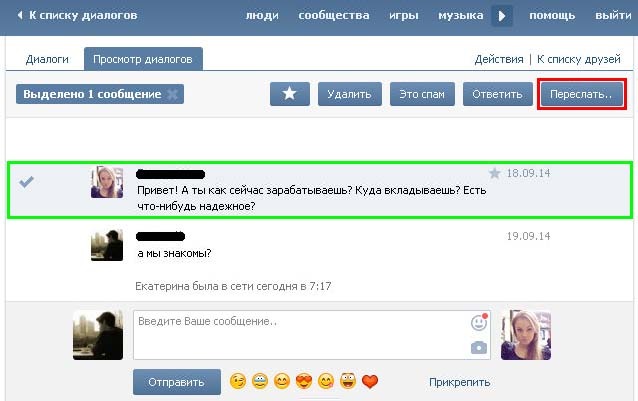
Знание того, как отправить текстовое сообщение с изображением, является полезным деловым навыком. Исследования показывают, что SMS-сообщения имеют 9Уровень вовлеченности бизнеса 0%. Добавление изображений к содержимому социальных сетей увеличивает вовлеченность до 230%.
Итак, если мы соединим эти два факта, мы можем предположить, что текстовые сообщения с картинками хороши для бизнеса.
В этой статье мы рассмотрим, как отправить текстовое сообщение с изображением, а также лучшие методы ведения бизнеса, чтобы вы могли правильно обращаться к своим клиентам.
Преимущества использования изображений и текста
Причина, по которой изображения увеличивают вовлеченность, заключается в том, что мы любим визуальные эффекты. Хотя текст передает сообщение, сам по себе он может быть скучным. Добавление изображения дает людям на что посмотреть и с большей вероятностью привлечет их внимание. Среди других преимуществ:
- Уточняющий контент.
 Если вы запускаете новый продукт, имеет смысл добавить изображение, чтобы ваши клиенты знали, почему вы им пишете.
Если вы запускаете новый продукт, имеет смысл добавить изображение, чтобы ваши клиенты знали, почему вы им пишете. - Создайте интерес. Запускаете распродажу или предлагаете скидки на товары? Привлекайте клиентов привлекательным изображением этих продуктов.
- Экономьте время. Если изображение говорит тысячу слов, подумайте, сколько времени вы могли бы сэкономить, отправив одно вместо стены текста.
- Предоставление обновлений. Текстовые сообщения с картинками привлекают внимание, что делает их отличным способом обсуждения деловых новостей и обновлений.
Предприятие может отправить текстовое сообщение с изображением как быстрый и простой способ передать короткие (но важные) сообщения своим клиентам.
Получите бесплатный номер телефона в США или Канаде для текстовых сообщений и звонков.
Рекомендации по выбору правильных изображений
Как и в случае любого другого делового общения, существуют четкие рекомендации по отправке текстового сообщения с изображением. Прежде чем вы начнете отправлять текстовые сообщения своим клиентам, рассмотрите следующие моменты:
Прежде чем вы начнете отправлять текстовые сообщения своим клиентам, рассмотрите следующие моменты:
Качество изображения
Выбранные вами изображения должны быть четкими и хорошего качества, особенно если они демонстрируют продукт. Тем не менее, держите их размером менее 500 КБ, так как отправка большего размера может занять слишком много времени.
Точно так же изображения должны быть в формате .JPG, поскольку это наиболее часто используемый формат цифровых изображений. Большинство изображений уже должны быть в формате JPG, но если это не так, сначала пропустите их через конвертер.
Цвет изображения
Ваши изображения не всегда должны быть цветными, но разрешение должно быть четким. В конце концов, OLED-экраны телефонов способны отображать почти безграничные цвета, поэтому не рискуйте выдавать грязные или малоконтрастные изображения.
Черно-белая фотография может быть эффектной, но при меньшем размере файла черно-белая фотография может выглядеть скучно и серо.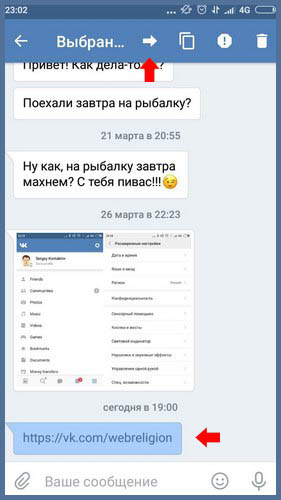 Сохраните его для привлекательных текстовых изображений, если вы действительно не знаете, что делаете.
Сохраните его для привлекательных текстовых изображений, если вы действительно не знаете, что делаете.
Убедитесь, что это работает с вашим текстом
Это должно быть очевидно, но убедитесь, что изображение относится к любому тексту, который вы отправляете вместе. Например, если вы сообщаете об акции при бронировании отпуска, добавьте изображение отеля.
Однако, как и в случае с SMS-сообщениями, текст должен быть коротким и лаконичным. Сообщение MMS может содержать 500 символов, но это не значит, что вы должны использовать их все.
Как отправить изображение в текстовом сообщении с iPhone
Существует два метода отправки текстового сообщения с изображением на iPhone, оба из которых очень просты. Читайте дальше, чтобы узнать методы.
Способ 1: Из фотоальбома
У каждой службы будет свой метод, но все они будут следовать примерно такому:
- Откройте приложение «Фотографии» и щелкните фотографию, которую хотите отправить.

- В левом нижнем углу есть кнопка «Поделиться». Нажмите на нее.
- На следующем экране будут предложены некоторые из ваших часто используемых номеров. Если получатель не один, нажмите «Сообщения», чтобы создать новое сообщение.
- Затем вы можете добавить текст к сообщению, прежде чем нажимать «Отправить».
Способ 2: из приложения «Сообщения»
У каждой службы будет немного другой метод, но все они будут следовать примерно такому:
- Откройте приложение «Сообщения» и либо выберите беседу, либо «Новое сообщение».
- Если вы выбрали новое сообщение, добавьте имя и номер телефона, как обычно.
- В левой части панели сообщений вы можете коснуться значка «Фотографии» или «Камера», чтобы сделать новый снимок.
- Если вы выбрали Фото, прокрутите, пока не найдете изображение, и выберите его.
- Наконец добавьте текст и нажмите «Отправить».
К счастью, текстовые сообщения с изображениями на iPhone довольно интуитивно понятны, поэтому это легко сделать, даже если вы раньше этого не делали.
Однако, как вы понимаете, это довольно многословный способ общения с большой клиентской базой.
Как отправить текстовое сообщение с изображением на Android
Неудивительно, что на телефонах Android также есть два варианта отправки текстового сообщения с изображением. Они в основном такие же, как на iPhone, только с другими названиями приложений.
Способ 1. Из альбома камеры
- Откройте приложение «Галерея» и найдите фотографию, которой хотите поделиться.
- Нажмите на него и выберите «Поделиться» в нижней панели.
- Пролистайте приложения, пока не найдете Сообщения. Нажмите на нее.
- Выберите контакты, которым вы хотите отправить сообщение, и нажмите «Готово».
- Добавьте текст и нажмите «Отправить».
Способ 2. Из приложения «Сообщения»
- Откройте приложение «Сообщения».

- Выберите существующий разговор или начните новое сообщение.
- Щелкните символ изображения, который появляется в левой части экрана, когда вы начинаете добавлять текст.
- Прокрутите галерею, чтобы найти изображение, которое хотите отправить.
- Добавьте текст и нажмите Отправить.
Опять же, способы отправки текстовых сообщений с картинками на Android довольно просты. Но, поскольку многие из нас используют сторонние приложения для обмена сообщениями в своей личной жизни, может быть полезно рассмотреть шаги с точки зрения бизнеса.
Но, как и текстовые сообщения с картинками на iPhone, это не самый идеальный способ общения с большими клиентскими базами.
Использование Textr для отправки бесплатных текстовых сообщений
Если все это кажется трудоемким, вы можете использовать Textr для отправки MMS и SMS-сообщений по низкой цене. Более того, вы можете получить местные вторые рабочие номера через приложение, поэтому вам не нужно использовать свой личный номер или сотовые данные.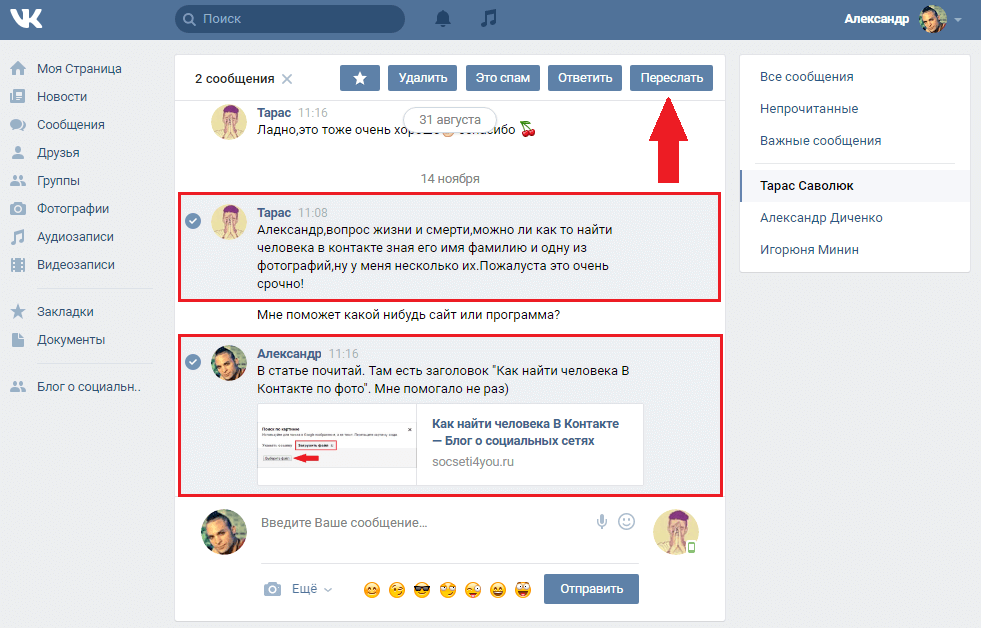
Конечно, если вы хотите просто отправить SMS, а не графическое текстовое сообщение, используйте бесплатный инструмент Textr для отправки SMS. Вы можете без проблем отправлять и получать текстовые сообщения на различных платформах!
Получайте уведомления по электронной почте, когда мы публикуем новые статьи с советами по улучшению обслуживания клиентов.
Успех!
Получить обновления
Поделиться этой статьей
Похожие статьи
Все, что вам нужно знать о японском стейк-хаусе
2 ноября 2022 г.
В Японии принято есть вне дома, и нигде это так не проявляется, как в японском стейк-хаусе. Возможно, вы не впервые подумали о японской кухне, но стейк-хаус — отличный пример ресторанного питания в стране…
Что означает HMU в Snapchat и социальных сетях?
29 сентября 2022 г.
Если вы сталкивались с широким спектром сокращений в социальных сетях, вам может быть интересно, что означает HMU в Snap и других приложениях.


 Коснитесь предложенного контакта или параметра «Добавить людей», чтобы поделиться с другими пользователями.
Коснитесь предложенного контакта или параметра «Добавить людей», чтобы поделиться с другими пользователями.



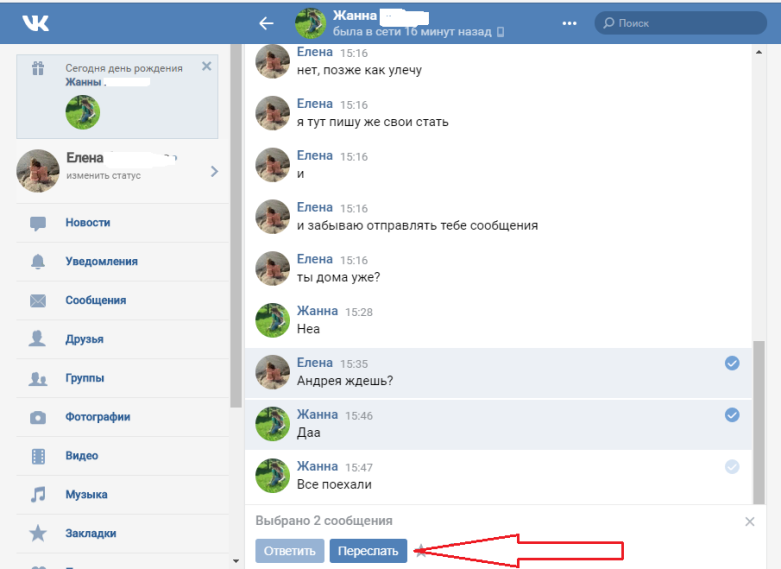 Если вы запускаете новый продукт, имеет смысл добавить изображение, чтобы ваши клиенты знали, почему вы им пишете.
Если вы запускаете новый продукт, имеет смысл добавить изображение, чтобы ваши клиенты знали, почему вы им пишете.
